Impresión de fácil configuración
El procedimiento de configuración sencilla para imprimir correctamente con esta impresora es el siguiente:
Cargue papel en la impresora
Seleccione la impresora
Seleccione el modelo en la lista Impresora (Printer) del Cuadro de diálogo Imprimir.
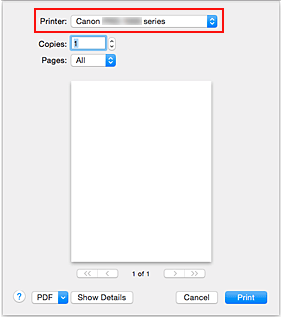
 Nota
Nota- Haga clic en Mostrar detalles (Show Details) para cambiar la ventana Configurar a la visualización detallada.
Seleccione el tamaño del papel
En Tamaño de papel (Paper Size), seleccione el tamaño de papel que se vaya a utilizar.
En caso necesario, establezca el número de copias, las páginas que se van a imprimir y la orientación.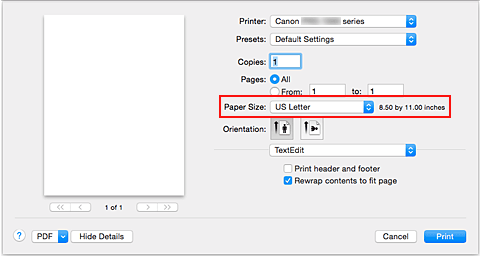
Seleccione Calidad y soporte (Quality & Media) en el menú desplegable
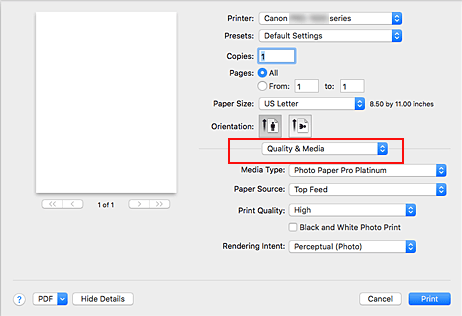
Seleccione el tipo de soporte
En Tipo de soporte (Media Type), seleccione el mismo tipo de papel que se haya cargado en la impresora.
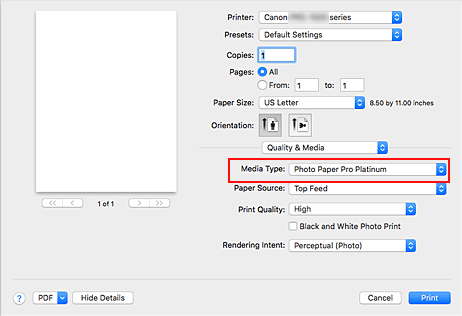
Seleccione la fuente del papel
Seleccione Alimentación manual (Manual Feed) o Alimentación superior (Top Feed) en función de la tarea que desee llevar a cabo en Fuente de papel (Paper Source).

 Importante
Importante- Los parámetros de fuente de papel seleccionables pueden variar en función del tipo y del tamaño del papel.
Seleccione la calidad de impresión
En Calidad de impresión (Print Quality), seleccione Más alta (Highest), Alta (High) o Estándar (Standard) según sus necesidades.
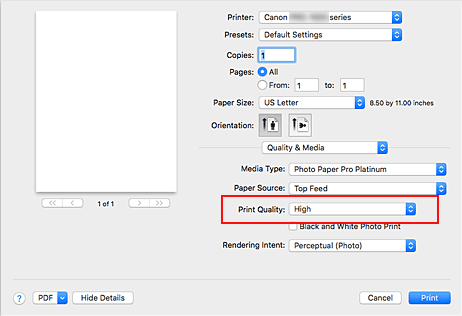
 Importante
Importante- Los parámetros de calidad de impresión seleccionables pueden variar en función del perfil de impresión.
Finalice la configuración
Haga clic en Imprimir (Print).
Al ejecutar la impresión, el documento se imprimirá de acuerdo con el tipo y el tamaño del papel.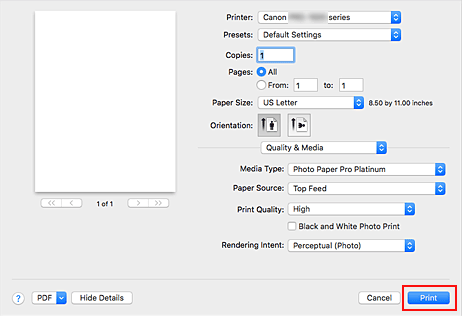
 Importante
Importante
- Si va a realizar una impresión de gran formato, asegúrese de que el depósito de tinta tenga tinta.
- En la sección Preajustes (Presets), haga clic en Guardar configuración actual como predeterminada... (Save Current Settings as Preset...) para registrar la configuración especificada.
- Para imprimir usando la bandeja de alimentación manual, realice la operación de acuerdo con las instrucciones que se muestran en la pantalla.
 Nota
Nota
- Si la configuración del papel del cuadro de diálogo de impresión no coincide con la información del papel de la alimentación superior o la bandeja de alimentación manual registrada en la impresora, podría producirse un error. Para obtener instrucciones sobre qué debe hacer si se produce un error, consulte "Configuración del papel."
Para obtener más información sobre la información del papel de la bandeja de alimentación superior o de la de alimentación manual que debe registrarse en la impresora, consulte lo siguiente: - Cuando establezca Tipo de soporte (Media Type) en Bellas artes Premium Suave (Premium Fine Art Smooth), Papel fotogr. mate Pro Premium A (Photo Paper Pro Premium Matte A), Papel fotográfico mate Pro Premium (Photo Paper Pro Premium Matte) o Papel Fotográfico Mate (Matte Photo Paper) en el menú desplegable Calidad y soporte (Quality & Media) del cuadro de diálogo de impresión, le recomendamos que establezca Tamaño de papel en 4 x 6, L o "XXX (Margen 25)" en el cuadro de diálogo de impresión.
Si se selecciona otro tamaño de página distinto de "XXX (Margen 25)", puede aparecer un mensaje de error.
Seleccione "XXX (Margen 25)" o cambie Cancelar regul. margen para la configuración de tamaño de papel desde el menú desplegable Config. detallada papel (Paper Detailed Settings) del cuadro de diálogo de impresión.


